Pentru descărcarea și vizionarea videoclipurilor live online, MP4-urile sunt unul dintre cele mai populare formate. În plus, poate avea și subtitrări, imagini statice și stoca audio într-un format comprimat și versatil. Din acest motiv, acest format video are și dreptul la editare video care le va face mai atractive pentru spectatori. De aceea, majoritatea creatorilor de conținut și editorilor video profesioniști folosesc efecte inverse. Videoclipul invers este o tehnică de evidențiere a unui afișaj video prin inversarea culorilor primului plan și fundalului pe afișajul unui computer. Acest articol va învăța cum video MP4 invers online și offline folosind instrumentele magnifice de inversare de pe Windows și Mac.
Partea 1. Inversați eficient videoclipurile MP4 cu instrumentul Unraveled Reverser
Cel mai important convertizor video MP4: AVAide Video Converter [Windows și Mac]
Nu veți căuta un alt instrument desktop dacă aveți multifuncțional AVaide Convertor video instrument. Acesta nu este doar convertorul dvs. obișnuit, deoarece este încărcat cu funcții complete, cum ar fi Video Reverser, Media Metadate Editor, Video Compressor, Video Enhancer, Video Trimmer, Video Merger, Audio, Sync, Volume Booster etc. Editați și personalizați clipurile video MP4 chiar înainte de a le converti. Deoarece este un instrument descărcabil, nu aveți nevoie de o conexiune la internet stabilă, importați, editați, modificați și convertiți vârful degetelor fără întreruperi. În plus, este împuternicit cu tehnologia de accelerare, ceea ce înseamnă că vă puteți converti fișierele de 30 de ori mai rapid, fără limitări ale dimensiunii fișierului. Ce mai astepti? Încercați acum AVAide Video Converter și nu veți regreta. Mai jos este ghidul final despre cum să inversezi videoclipul mp4.
- Accelerează procesul de conversie de 30 de ori mai rapid.
- Utilizați editorul video încorporat și generatorul de colaje video pentru a crea conținut atrăgător.
- Oferă GIF și 3D maker.
- Se convertește rapid cu dimensiunea nelimitată a fișierului.
- Echipat cu un kit pentru cutia de instrumente.
Pasul 1Vizitați site-ul oficial
Pentru a începe, deschideți browserul web și accesați site-ul principal al AVaide Convertor video. În caz contrar, îl puteți descărca imediat folosind butoanele de descărcare de mai sus. Când instrumentul este instalat cu succes, localizați Trusa de scule pe interfața principală, apoi faceți clic Video inversor.
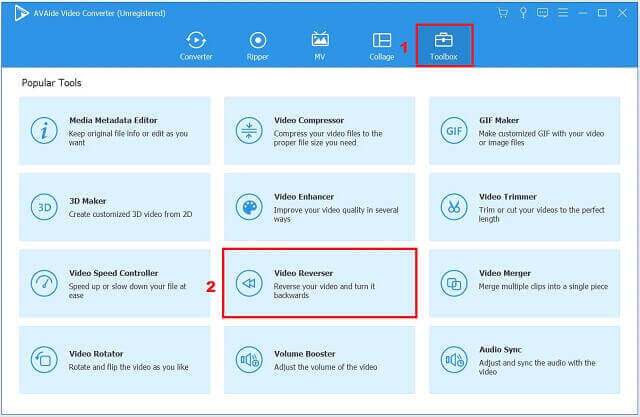
Pasul 2Importă videoclipul
Încărcați videoclipul apăsând butonul Plus (+) butonul din centrul interfeței.
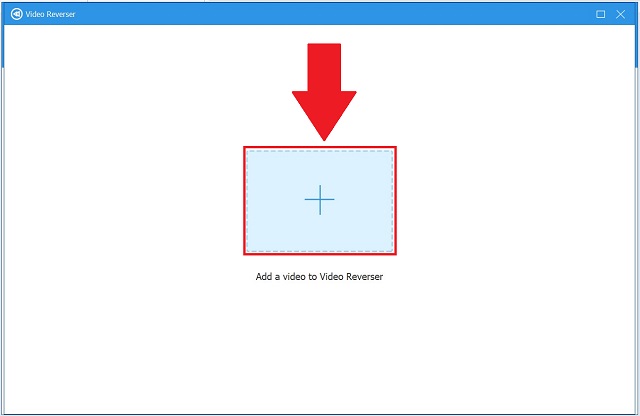
Pasul 3Inversați fișierul MP3
Pe interfața principală de setare, alegeți dacă doriți să setați o durată de timp în care începe sau se încheie inversul. Puteți face acest lucru manual sau trăgând panoul roșu în durata preferată.
Notă: Vă rugăm să rețineți că inversarea audio nu este acceptată în acest moment. Astfel, este susținut de celelalte amplificatoare și configurații ale sale.
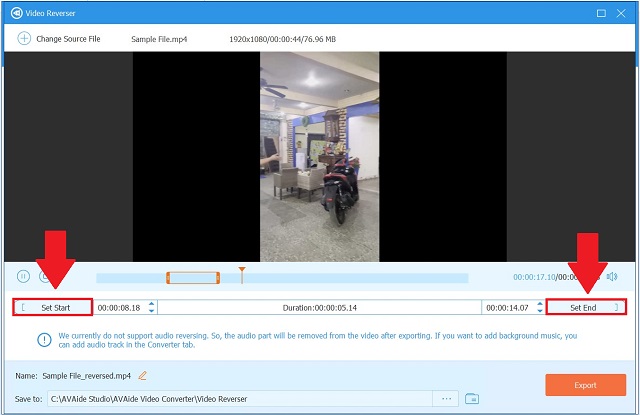
Pasul 4Exportați fișierul acum
Înainte de a exporta în sfârșit clipul invers, redenumiți clipul apăsând butonul Pix butonul situat în partea inferioară a interfeței. Apoi, salvați fișierul invers, alegând o destinație de fișier activată salva la. În cele din urmă, lovește Export butonul pentru a descărca fișierul MP4.
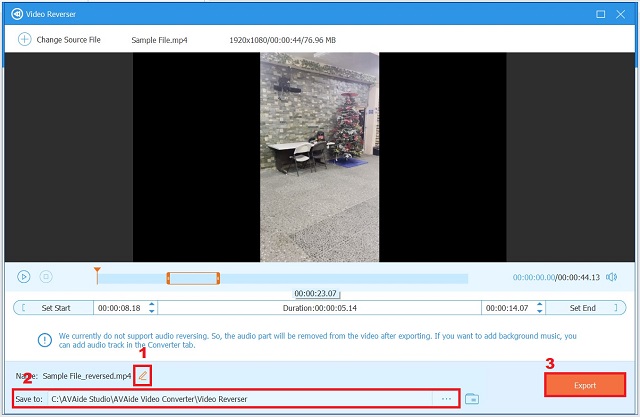
Pasul 5Previzualizează videoclipul invers
Verificați fișierul proaspăt inversat în destinația fișierului când procesul este încheiat.
Partea 2. Tehnicile fără probleme despre cum să inversați videoclipurile MP4 online
1. Inversați videoclipul MP4 folosind EZgif
După cum sugerează și numele, acest instrument este în primul rând un convertor GIF cu funcții suplimentare, cum ar fi Reverse Video. Utilizatorii îl pot folosi și pentru a reda un videoclip invers pe internet. Poate inversa, inversa, schimba dimensiunea, decupa, decupa și modifica viteza video pe lângă faptul că este un convertor. Cu toate acestea, acest instrument are unele dezavantaje, deoarece este o soluție online. Acestea includ dimensiunile video. Puteți importa fișiere de până la 100 MB în lungime, iar unele reclame apar când utilizați instrumentul. Pentru a afla cum funcționează instrumentul software, urmați pașii de mai jos.
Pasul 1Răsfoiți site-ul EZgif. Pentru a deschide inversorul video, accesați Video în GIF > Reverse.
Pasul 2Pentru a continua, trimiteți fișierul MP4 țintă de pe desktop sau introduceți linkul video. Apoi, lovește Încărcați videoclipul.

Pasul 3Verificați opțiunea de sunet inversat sau dezactivare pe ecran Video invers pagina, în funcție de nevoile dvs. Apoi, selectați Video invers și salvați videoclipul invers.

2. Redați MP4 înapoi cu Kapwing
Kapwing este un alt instrument online pentru inversarea fișierelor MP4. Este atât gratuit, cât și puternic. Fără a descărca niciun software profesional, arată videoclipul înapoi și adaugă un efect de redare. Pentru a începe, importați cu ușurință materialul video de pe desktop sau inserați adresa URL a videoclipului. Deoarece acest inversor video online poate prelua cele mai populare adrese URL ale site-ului de streaming video, este o modalitate fantastică de a folosi instrumentul pentru a inversa și viziona videoclipuri direct. După ce încărcarea este terminată, puteți selecta o viteză inversă de 0,5X, 1X sau 2X. Kapwing are și o funcție de editare audio. Deci, dacă clipul are sunet, puteți alege să îl dezactivați sau să îl lăsați în pace. Trebuie să plătiți o sumă fixă dacă trebuie să salvați videoclipul inversat și să eliminați filigranul după ce îl inversați. Consultați ghidul de mai jos pentru a inversa un videoclip folosind acest instrument online cu succes.
Pasul 1Pentru a utiliza instrumentul, accesați site-ul principal Kapwing într-un browser web și căutați Editorul video invers.
Pasul 2Apoi, selectați Butonul de încărcare de pe pagina de pornire și alegeți videoclipul de redat înapoi.

Pasul 3În timpul încărcării, videoclipul este acum inversat. Clic Crea și descărcați clipul video inversat când procesul este finalizat.
Notă: Înainte de a descărca, puteți modifica Viteza inversă și dezactivați sunetul videoclipului.

3. Redați invers MP4-ul pe Fastreel
Fastreel vă permite să inversați video online fără a fi nevoie de aplicații sau extensii. În plus, acest instrument este o opțiune remarcabilă pentru o aplicație gratuită, deoarece le va permite utilizatorilor să inverseze videoclipuri în diferite formate, cum ar fi MOV, MP4, AVI și altele. Are o interfață ușor de utilizat, care permite utilizatorilor să salveze orice filmare în sens invers, cu câteva clicuri. În plus, utilizatorii nu trebuie să fie îngrijorați de videoclipurile pe care le încarcă deoarece aplicația oferă securitate totală. Cu toate acestea, videoclipul salvat va avea un filigran dacă utilizați această versiune gratuită. Următorul este un ghid pas cu pas pentru inversarea rapidă a unui videoclip.
Pasul 1Navigați la Fastreel Online Video Reverser folosind browserul dvs. de internet.
Pasul 2Apoi, faceți clic pe Adăugați fișierul dvs butonul pentru a importa videoclipurile pe care doriți să le inversați. În caz contrar, puteți să glisați și să plasați clipurile video pe interfața principală.

Pasul 3Odată ce ați încărcat cu succes fișierele, instrumentul vă va inversa instantaneu videoclipul și sunetul. Când procesul este încheiat, fierbinte Descărcați cu filigran pentru a salva clipul inversat.

Partea 3. Întrebări frecvente despre cum să inversați MP4
Când a fost dezvoltat videoclipul invers?
Pentru prima dată, Louis Lumiere a folosit efectul invers în filmul său de 90 de secunde, Demolarea unui zid.
Pot inversa un videoclip folosind telefonul meu Android?
Da. Cu toate acestea, trebuie să utilizați o aplicație terță parte, deoarece telefoanele Android nu au un inversor video încorporat.
Care este problema cu videoclipurile de pe telefon care sunt inversate?
Asigurați-vă că setările camerei sunt corecte. Este posibilă corectarea imaginii în oglindă la procesarea și stocarea aplicațiilor din cameră.
Pentru a rezuma, în timp ce inversoarele MP4 online sunt simplu de utilizat, ele nu pot inversa fișierele MP4 mari. Dacă doriți să efectuați fișiere MP4 mari înapoi, utilizați un software de inversare video, cum ar fi AVaide Convertor video. Poate fi folosit și ca un Editor de metadate MP4. Poate face mai mult decât atât
Setul dvs. complet de instrumente video care acceptă peste 350 de formate pentru conversie la calitate fără pierderi.



 Descărcare sigură
Descărcare sigură


